اگرچه یوتیوب یکی از پربازدیدترین سایتهای جهان است و بیش از ۲ میلیارد کاربر فعال دارد، اما برخلاف بسیاری از شبکههای اجتماعی امروزی، قابلیتهای پیشرفتهای برای ارسال پیام خصوصی (Direct Message | DM) در اختیارتان نمیگذارد. در واقع سیستم پیامرسان داخلی یوتیوب آنقدر بیاستفاده باقی ماند که سازندگان تصمیم به حذف کامل آن در سال ۲۰۱۸ گرفتند. اما خبر خوب اینکه همچنان چند راه برای ارسال پیام به یوتیوبرها (یا اگر خودتان یوتیوبر باشید، ارسال پیام برای مخاطبان) وجود دارد. در این مقاله با روشهای مختلف پیام دادن در یوتیوب آشنا خواهید شد.
پیام دادن در یوتیوب برای کاربران عادی
از آنجا که دیگر گزینهای برای ارسال پیام خصوصی در یوتیوب وجود ندارد، لازم است به سراغ راههای جایگزین برای برقراری ارتباط با سازندگان هر کانال یوتیوب برویم:
- ارسال پیام به ایمیل رسمی یوتیوبرها
- کامنتگذاری زیر ویدیوها
- جستجو برای لینک سایر شبکههای اجتماعی و ارسال پیام از طریق آنها

در ادامه، به صورت کامل و تصویری روشهای بالا را توضیح خواهیم داد و در بخش بعدی مقاله نیز از این میگوییم که یوتیوبرها چطور میتوانند به برقراری ارتباط با مخاطبان خود مشغول شوند.
ارسال پیام از طریق ایمیل آدرس یوتیوبر
برخی از یوتیوبرها، ایمیل آدرس اختصاصی خود را در بخش About کانال قرار میدهند تا مسیر ارتباطی برای طرفداران اصلی خود و همچنین همکاران بالقوه باز باشد. روش یافتن و ارسال ایمیل به شکل زیر است:
- وارد سایت یوتیوب و کانال مورد نظر خود شوید و سپس روی دکمه About کلیک کنید.
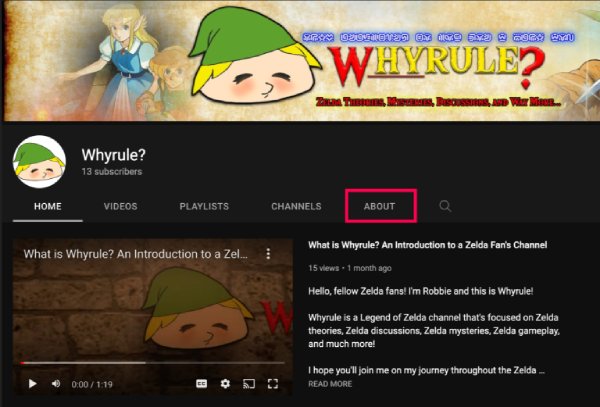
- در صفحه یا کادر جدیدی که باز میشود، آنقدر به پایین اسکرول کنید تا به دکمه «View Email Address» در کنار عبارت For Business Inquiries برسید.
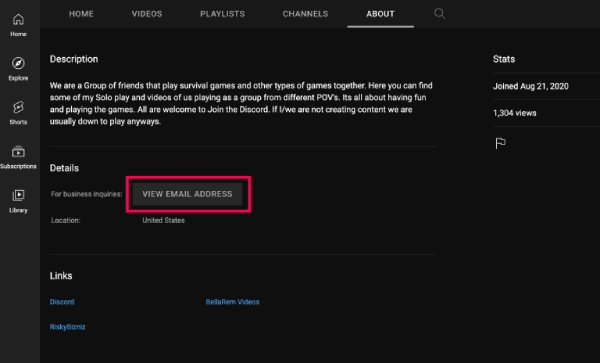
- با کلیک روی View Email Address، کادری باز میشود که ربات نبودن شما را احراز میکند. بنابراین باید تیک گزینه I’m not a Robot را بزنید و گاهی، یک چالش تصویری را نیز حل کنید.
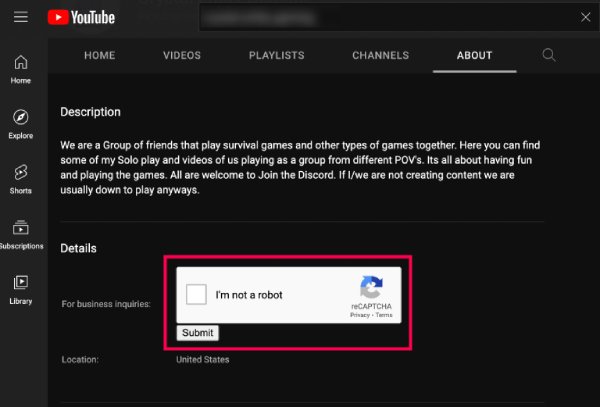
- سپس دکمه Submit را فشار دهید.
- در مرحله بعدی لازم است روی آدرس ایمیل یوتیوبر کلیک کنید و پیام خود را بنویسید. در اکثر مواقع، ایمیل خودتان به صورت خودکار باز میشود، اما اگر چنین نشد، کافیست آدرس ایمیل یوتیوبر را کپی کنید و سپس از طریق هر سرویس ارسال ایمیلی – نظیر Gmail – برای او پیام بفرستید.
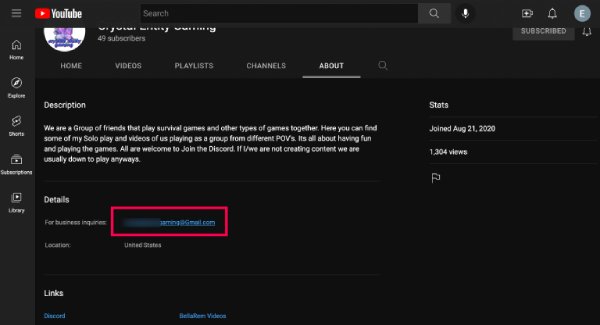
در نهایت نیز صرفا باید یک چشم خود را روی صندوق پیامها نگاه دارید تا پاسخ یوتیوبر محبوبتان را از دست ندهید.
اگر صفحه About کانال یوتیوب را پیدا نکردیم، چه کنیم؟
گاهی از اوقات، زبانه About به درستی به نمایش درنمیآید و ممکن است در یافتن آدرس ایمیل یوتیوبر مورد نظر به مشکل بخورید. برای حل این مشکل، عبارت «about/» را به پایان لینک کانال اضافه کنید، به شکل زیر:
https://www.youtube.com/@PewDiePie/about
کامنتگذاری زیر ویدیوها
با در نظر گرفتن اینکه برخی از یوتیوبرها آدرس ایمیل خود را در دسترس مخاطبان قرار نمیدهند، راه حل بعدی، کامنتگذاری زیر ویدیوهای آنها خواهد بود. البته این روش پیام دادن در یوتیوب آنقدرها ایدهآل نیست و اصلیترین مشکل این خواهد بود که تمام بینندگان ویدیو میتوانند پیام شما را بخوانند.
- پیش از هرچیز وبسایت یوتیوب را باز کنید و وارد کانال مورد نظر خود شوید. بعد روی یکی از ویدیوها کلیک کنید.
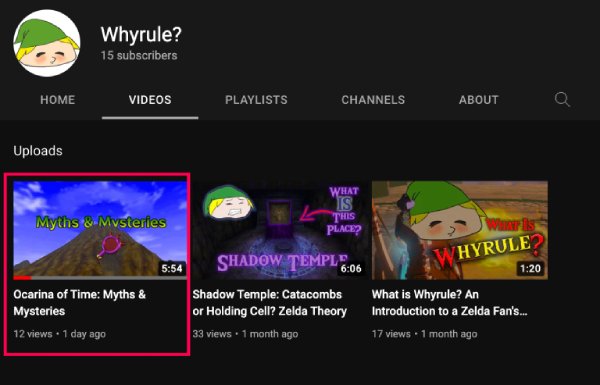
- حالا به سراغ کادر Comment بروید، پیام خود را تایپ کنید و دکمه Enter را روی کیبورد فشار دهید.
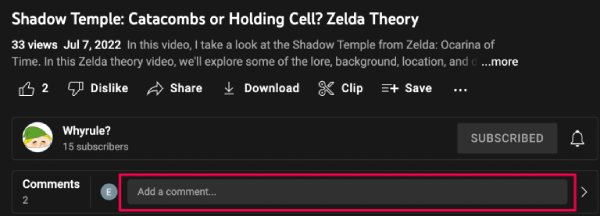
بار دیگر لازم است تاکید کنیم که این پیام برای تمام بینندگان ویدیو قابل مشاهده خواهد بود، بنابراین از قرار دادن اطلاعات تماس شخصی خود اجتناب کنید. در عوض میتوانید از یوتیوبر مورد نظر بپرسید که چه راهی را برای ارسال پیام شخصی پیشنهاد میکند و یا در کدام پلتفرمهای دیگر فعال است.
پیام دادن در یوتیوب از طریق موبایل
اگر در حال استفاده از اپلیکیشن موبایل یوتیوب باشید، میتوانید زیر ویدیوها کامنت بگذارید یا از سایر راههای ارتباطی (مثلا توییتر، اینستاگرام و دیسکورد) کمک بگیرید. اما هیچ راهی برای دسترسی یافتن به آدرس ایمیل یوتیوبرها وجود ندارد.
- وارد اپلیکیشن یوتیوب و کانال مورد نظر خود شوید.
- در بالای صفحه شاهد گزینههایی اعم از Home ،Videos ،Playlists و Channels خواهید بود. این منو به چپ و راست اسکرول میشود و اگر اندکی به سمت راست بروید، به گزینه About خواهید رسید.
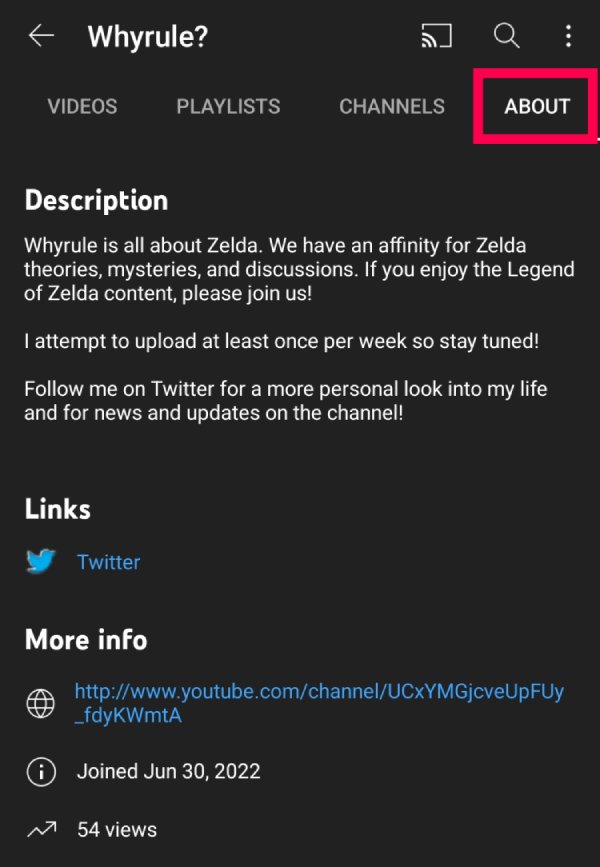
- در صفحه About معمولا لینک منتهی به پروفایل یوتیوبر مورد نظر را در سایر شبکههای اجتماعی پیدا میکنید و میتوانید به کمک آنها، برای او پیام بفرستید.
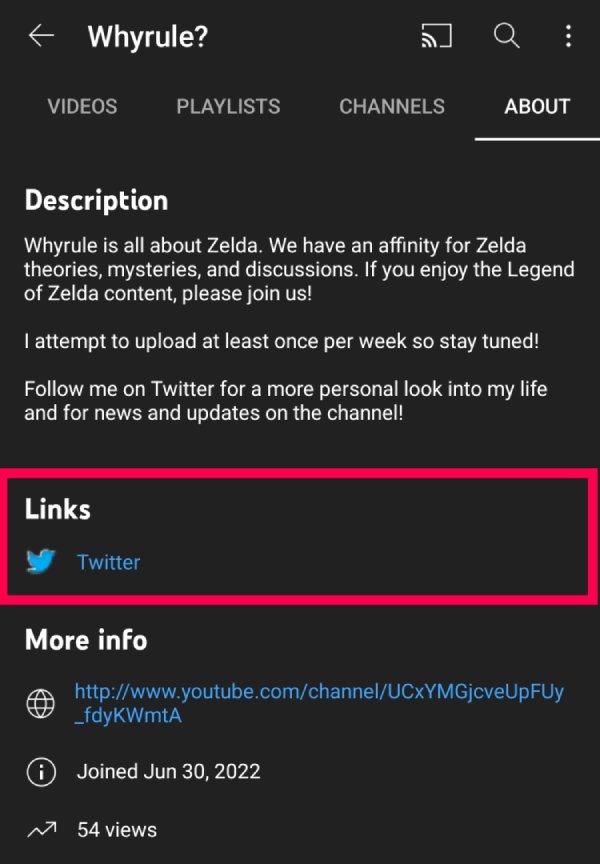
چطور آدرس ایمیل را به کانال یوتیوب خود اضافه کنیم؟
اگر جزو آن دسته از افرادی هستید تولید محتوا در یوتیوب را به عنوان شغل انتخاب کردهاید و میخواهید مخاطبان راهی برای برقراری ارتباط با شما داشته باشند، بدون تردید لازم است آدرس ایمیل خود را به صفحه About کانال اضافه کنید. روش کار را در ادامه آوردهایم:
- وارد سایت یوتیوب و حساب کاربری خود شوید.
- از بالا سمت راست، روی تصویر پروفایل خود بزنید و سپس گزینه Your Channel را انتخاب کنید.
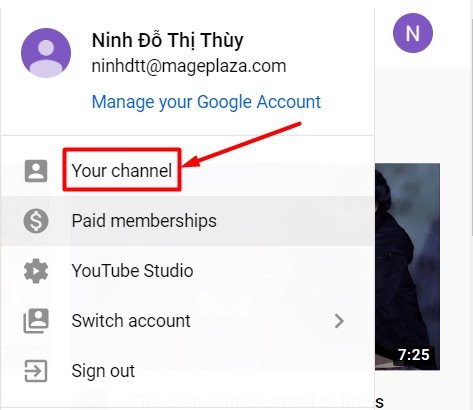
- بعد از ورود به صفحه کانال، به سراغ گزینه Customize Channel بروید.
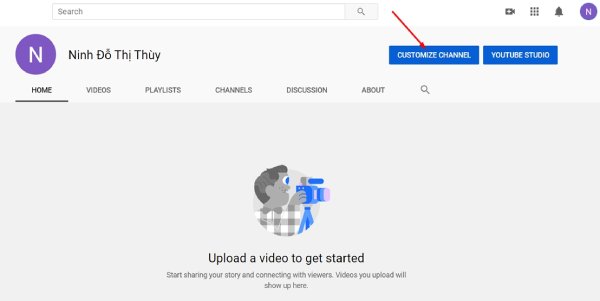
- حالا روی تب About کلیک کنید.
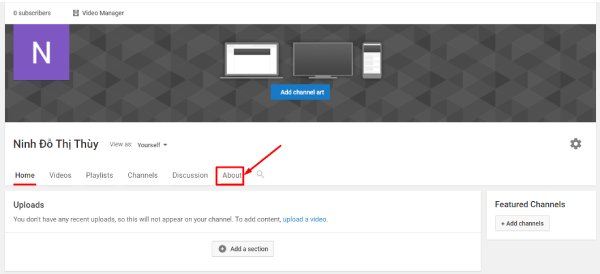
- گزینه Edit را انتخاب کنید، آدرس ایمیل را درون کادر متنی بنویسید و دکمه Done را فشار دهید.
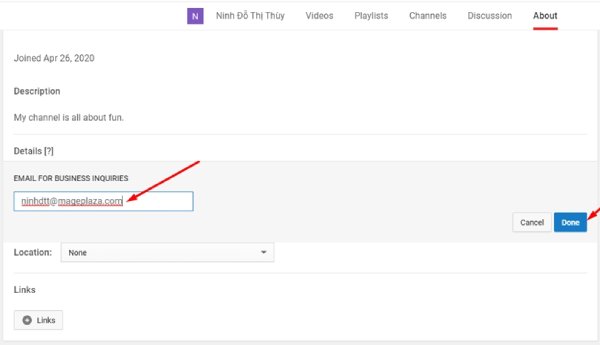
ناگفته نماند هر زمان که مایل به تغییر دادن آدرس ایمیل بودید میتوانید مجدد همین گامها را طی و اطلاعات خود را بهروزرسانی کنید.
پیام دادن در یوتیوب برای یوتیوبرها
با توجه به اینکه هیچ راهی برای ارسال پیام خصوصی وجود ندارد، برای برقراری ارتباط با افرادی که کانال شما را سابسکرایب کردهاند باید از زبانه کامیونیتی یوتیوب کمک بگیرید.
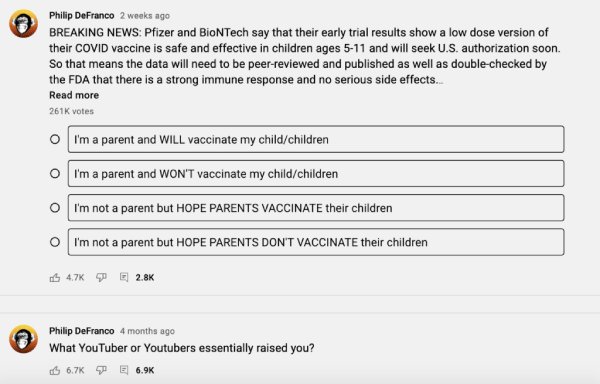
خبر خوب اینکه علاوه بر ارسال هر پیامی برای مخاطبان، میتوانید از زبانه کامیونیتی برای برگزاری نظرسنجی یا رایگیری هم استفاده کنید تا مخاطبان را در تعامل نگه دارید. به این ترتیب، سابسکرایبرها نیز وارد مکالمه میشوند و نظرات و افکار خود را به اشتراک میگذارند.
- پیش از هرچیز وارد سایت یوتیوب (+) و حساب کاربری خود شوید.
- در گوشه بالا سمت راست روی نماد دوربین کلیک کنید. حالا شاهد گزینههای مختلفی برای ساخت پست، آپلود ویدیو یا آغاز استریم در یوتیوب خواهید بود.
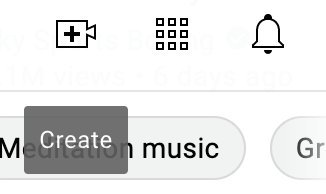
- با انتخاب گزینه ساخت پست، میتوانید از میان گزینههای ارسال پیام همگانی (Message)، ساخت نظرسنجی (Poll)، ارسال فایل گیف (GIF) یا تعبیه لینک منتهی به یک ویدیو (Link a Video)، یکی را انتخاب کنید.
- در نهایت دکمه Post را فشار دهید تا پیامتان با سابسکرایبرها به اشتراک گذاشته شود.
جمعبندی
در این مطلب با روشهای مختلف پیام دادن در یوتیوب برای کاربران عادی و یوتیوبرها آشنا شدیم. همانطور که خودتان دیدید، ارسال پیام خصوصی در این پلتفرم عملا غیرممکن است و به هیچ وجه روش سادهای مانند Facebook Messenger یا DM در اینستاگرام وجود ندارد. اما با استفاده از روشهایی که در این مقاله آوردیم میتوانید محدودیتها را دور بزنید و با یوتیوبرهای محبوب خود ارتباط بگیرید.
+ منبع: Alphr و Avado.io و SimpleTexting


